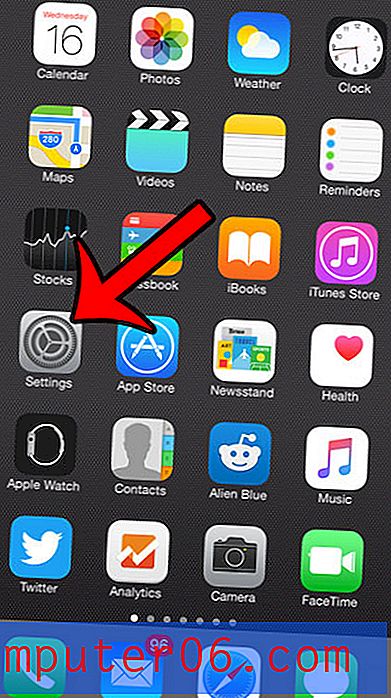5 MacBook Air 용 액세서리가 있어야합니다

MacBook에 뛰어 들기로 결정하는 것은 까다로울 수 있습니다. 특히 Windows 컴퓨터의 삶에서 온다면 더욱 그렇습니다. Mac에는 익숙한 것과는 매우 다른 많은 요소가 있으며, 모든 것이 어디에 있는지, 그리고 익숙한 작업에 새로운 방식으로 접근하는 방법을 파악할 때 학습 곡선이 분명히있을 것입니다. 그러나 새로운 운영 체제를 배우는 것 외에도 많은 사람들이 새로운 Mac 사용에 익숙해지면 매우 행복합니다.
Apple의 놀라운 초경량 울트라 북인 MacBook Air에 대해 이야기 할 때도 마찬가지입니다. 다른 울트라 북이나 구형 MacBook Air에서 MacBook Air로 전환하지 않는 한, 이 컴퓨터에는 사용자가 알지 못하거나 받아 들일 수있는 요소가 있습니다.
SolveYourTech.com은 사이트에 광고 및 Amazon.com에 연결하여 광고 비용을 벌 수있는 수단을 제공하도록 설계된 제휴 광고 프로그램 인 Amazon Services LLC Associates Program의 참가자입니다.
사용에 영향을 줄 MacBook Air의 중요한 기능
- 2 개의 USB 포트만
- 소량의 스토리지
- HDMI 출력 포트 없음
- 이더넷 포트 없음
- 광학 드라이브 없음
분명히이 컴퓨터를 사용할 때 매우 중요한 다른 요소가 있지만, 액세서리를 구입할 때 할 수있는 것 중 다섯 가지가 있습니다. 이러한 요소를 염두에두고 이러한 문제를 해결하고 새 컴퓨터를 사용할 때 발생할 수있는 대부분의 문제에 대비할 수 있도록 구입할 수있는 중요한 액세서리는 다음과 같습니다.
적은 수의 USB 포트 문제 해결
이 문제에 접근하는 방법에는 두 가지가 있습니다. 첫 번째는이 USB 3.0 허브와 같은 장치로 수행 할 수있는 추가 USB 포트를 제공하기위한 조치를 취하는 것입니다. MacBook Air에있는 USB 3.0 연결을 유지하지 않으려는 경우 더 저렴한 옵션이 있지만이 장비는 전송 속도를 유지하면서 추가 포트를 제공합니다.
이 문제에 접근하는 두 번째 방법은 USB 연결이 필요없는 장치를 구입하는 것입니다. 이 점에서 가장 큰 관심사는 외부 마우스였습니다. MacBook Air의 트랙 패드는 매우 좋지만 (실제로 많은 검토 자들이이 트랙 패드가 가장 우수한 것으로 간주합니다) 여전히 외부 마우스를 사용하고 싶을 수도 있습니다. Bluetooth 마우스를 구입하면 USB 포트의 필요성을 극복 할 수 있습니다. Amazon에는 다양한 Bluetooth 마우스 옵션이 있으므로 원하는 것을 찾을 때까지 둘러보십시오.
더 많은 저장 공간 확보
휴대용 외장 하드 드라이브를 구입하거나 Dropbox와 같은 서비스에 클라우드 스토리지 구독을 가져와야하므로이 문제에 대한 해결책은 다소 바람직하지 않습니다. Dropbox는 파일에 액세스하기 위해 인터넷에 연결되어 있어야합니다 (Dropbox 데스크톱 앱을 사용하려면 파일을 컴퓨터에 저장해야합니다.이 문제는 해결하려는 문제입니다). 따라서 휴대용 하드 드라이브 옵션은 파일을 로컬로 저장하는 데 가장 적합합니다. 공간이 부족하지 않고 파일 전송이 훌륭하고 빠를 수 있도록 Amazon의 대용량 USB 3.0 휴대용 드라이브를 권장합니다.
그러나이 솔루션을 사용하려면 휴대용 하드 드라이브를 컴퓨터에 지속적으로 연결하고 싶지 않기 때문에 약간의 전략이 필요합니다. MacBook Air의 전체 이식성에서 벗어나기 때문입니다. 따라서 휴대용 하드 드라이브를 사용하여 오디오, 비디오 및 사진 파일과 같이 지속적으로 사용하지 않는 대용량 파일을 저장하는 것이 좋습니다. 또한이 휴대용 하드 드라이브를 Time Machine 백업을위한 저장 위치로 사용할 수도 있습니다.
HDMI 출력 포트 없음
MacBook Air를 더 큰 모니터 나 텔레비전 화면에 연결하여 영화를 보거나 자신이 만든 것을 공유하고 싶을 가능성이 높으며, 가장 쉬운 해결책은 HDMI 케이블을 사용하는 것입니다. 불행히도 MacBook Air를 기본적으로 HDMI 장비에 연결할 수 없으므로 Amazon에서 HDMI 어댑터 케이블을 가져와야합니다. 운 좋게도 이것은 비교적 저렴한 장비이며 MacBook Air 소유자가 가장 먼저 구입해야 할 것 중 하나입니다. 작고 항상 휴대가 간편하며 매우 유용한 연결 방법에 액세스 할 수 있습니다. 그러나 최신 MacBook 모델과 훨씬 호환되므로 제품 설명과 사용자 의견을 읽고 랩톱 모델과 작동하는지 확인하십시오.
이더넷 포트 없음
처음에는 이것이 내가 예상했던 문제조차 아니 었습니다. 거의 모든 곳에서 무선 네트워크 연결이 가능하며 MacBook Air에는 무선 카드가 매우 좋습니다. 그러나 특정 비즈니스 및 오래된 호텔과 같이 무선 네트워크가없는 곳이 있습니다. 이더넷 포트를 제공하는 어댑터 케이블이 없으면 이와 같은 장소의 인터넷 또는 네트워크 리소스에 액세스 할 수 없습니다. 따라서 Amazon에서 이와 같은 이더넷 포트 어댑터 케이블을 사용하여 해당 기능을 제공하십시오. 나는 애플이 만들어서 USB 포트 대신 Thunderbolt 포트를 사용하기 때문에이 특정 장치를 좋아합니다.이 포트는 다른 USB 장치를 연결할 수 있도록 열어 둡니다.
광학 드라이브 없음
이것은 아마도 울트라 북을 구입함으로써 당신이 한 가장 큰 양보 일 것입니다. 랩톱에서 광 드라이브를 제거하면 컴퓨터의 무게가 크게 줄어들면서 동시에 배터리 수명이 늘어납니다. 많은 소프트웨어 개발자와 미디어 배포 회사가 다운로드 또는 스트리밍 모델을 사용하여 실제 미디어에 대한 의존도가 크게 높아졌습니다. 그러나 CD 및 DVD는 특히 디스크에 저장된 이전 버전의 소프트웨어 또는 데이터를 처리 할 때 여전히 존재합니다. 따라서 네트워크를 통해 이러한 것들에 액세스하는 방법이 있지만 상황에 따라 광학 드라이브를 MacBook Air에 직접 연결해야 할 수도 있습니다. USB 포트를 통해 랩톱에 연결할 수있는 Amazon에서 Apple SuperDrive를 구입하는 것이 좋습니다.
MacBook Air의 누락 된 기능으로 인해 장비가 제대로 장착되지 않은 다른 상황이 발생할 수 있지만 위에서 언급 한 모든 항목이 있다면 올바른 방향으로 나아가는 것입니다. 요약하자면, MacBook Air를위한 5 가지 필수 액세서리는 다음과 같습니다.
- USB 허브
- 휴대용 하드 드라이브
- HDMI 어댑터 케이블
- Thunderbolt- 이더넷 어댑터
- 애플 슈퍼 드라이브
MacBook Air를 가지고 여행 할 때마다이 모든 것들을 가지고 다니면 조금 번거로울 수 있으므로 구입 한 모든 노트북 가방이 각 품목에 맞는지 확인하는 것이 좋습니다. 많은 MacBook Air 사용자 정의 케이스가 가능한 한 작은 물건을 사용하려고 노력하는 경향이 있음을 알았습니다. 따라서 일반적으로 두 개의 여분의 주머니가있는 표준 13 인치 노트북 가방을 찾는 것이 좋습니다 .
MacBook Air와 함께 행운을 빌어 요. 지구상에서 최고의 컴퓨터 중 하나를 사용하는 것을 즐기시기 바랍니다.